1、在PPT中输入一串文字

2、选中文本后,依次点击 形状格式 > 文本效果 > 转换 > 跟随路径 > 拱形:

3、这时文本已经有弯曲效果了:

4、接着,统一文本框的高度与宽度,文本弧度就会正圆相吻合。比如都设置为 15 厘米:

5、如果你想让文本首尾相接,布满圆环。可以用鼠标拖动黄色控点:
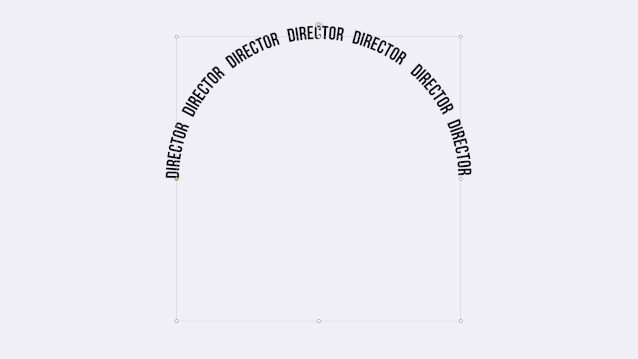
6、或者修改跟随路径,将拱形,变为圆形:

7、制作方法,就是这么简单。但问题是,环形文字,在 PPT 中该怎么去用呢?接下来,就跟各位分享 4 个,环形文字的使用技巧;

8、使文本贴合形状2.辅助图示呈现3.作为页面装饰4.创意玩法




